Скріншоти та записи екрана стали звичними інструментами у руках вмілих користувачів Apple iPhone. Та часом виникає потреба записати короткий ролик або відео-інструкцію на своєму Apple Mac, і далеко не всі користувачі знають, як це зробити максимально швидко та зручно. Отож, пропонуємо коротко ознайомитись з тим, як записати екран МакБука або Аймака.
Як записати екран на Mac?
Розробники з Купертіно продумали короткий і цілком зрозумілий ряд дій, з допомогою яких можна здійснити запис відео екрана ноутбука чи фірмового компʼютера. Для цього потрібно:
- Натиснути Command+Shift+5.
- На екрані зʼявиться меню з опціями.
- Серед них обираємо "Записати весь екран" або "Записати вибрану частину".
- Якщо обрали "Записати вибрану частину" — задаємо розміри області, яка записуватиметься.
- Натискаємо на кнопку "Запис".
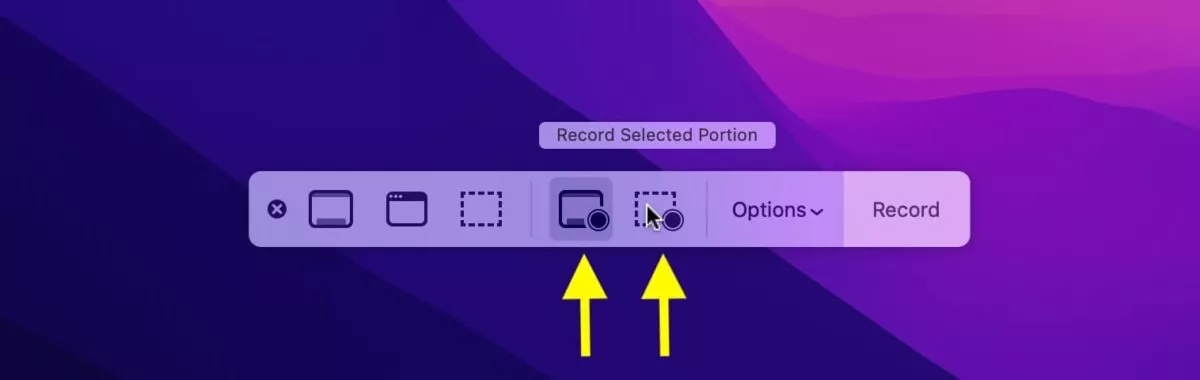
Після того, як ви записали все, що потрібно — достатньо знову натиснути Command+Shift+5, щоб зупинити запис. У результаті ви отримаєте відеоролик, без додаткового звуку, що буде збережений на вашому робочому столі.
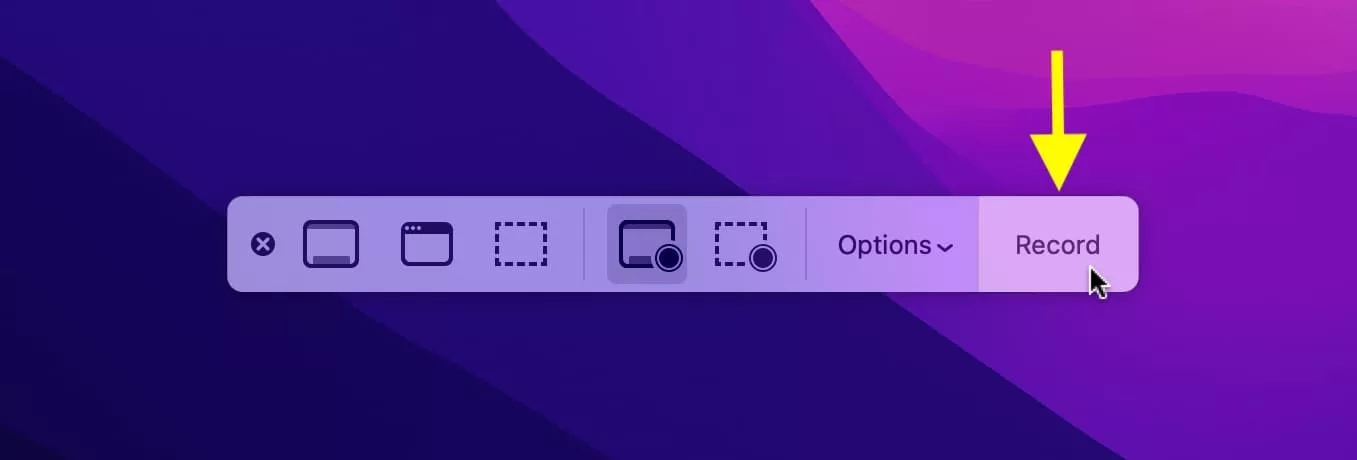
Якщо вам потрібно здійснити запис зі звуком — то перед стартом запису, натисніть пункт "Опції" у меню та оберіть джерело запису звуку. Наступного разу, коли вам знадобиться зробити запис екрана — не забудьте забрати "галочку" з опції запису звуку. Також, зверніть увагу, що відео зі звуком — "важать" значно більше.
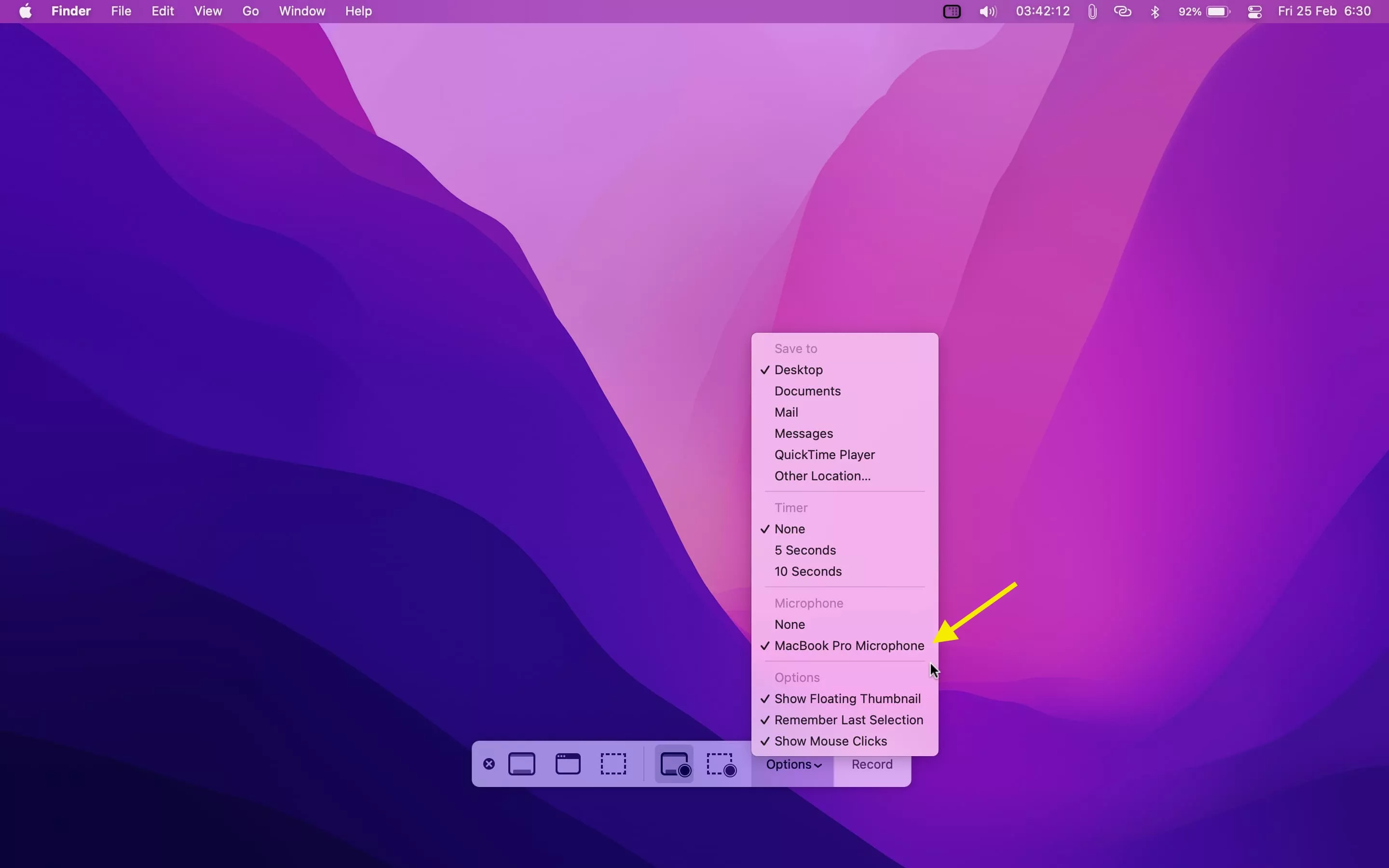
Як обрізати записане відео?
Відразу після завершення запису екрана вашого Mac — натисніть на його мініатюру, яка зʼявиться у нижньому правому кутку. Після цього:
- Оберіть "Редагувати" у верхньому лівому куті.
- Натисніть значок "Обрізати".
- За допомогою повзунка в нижній частині екрана встановіть точки, де має початися та закінчитися запис.
- Натисніть на "Готово" або "Обрізати".
Зверніть увагу, що відредаговане відео замінить оригінал, який розміщений на вашому робочому столі.
























































































-max-100.jpg.webp)












/lampa-dlya-monitoru-1-max-100.png.webp)





















































